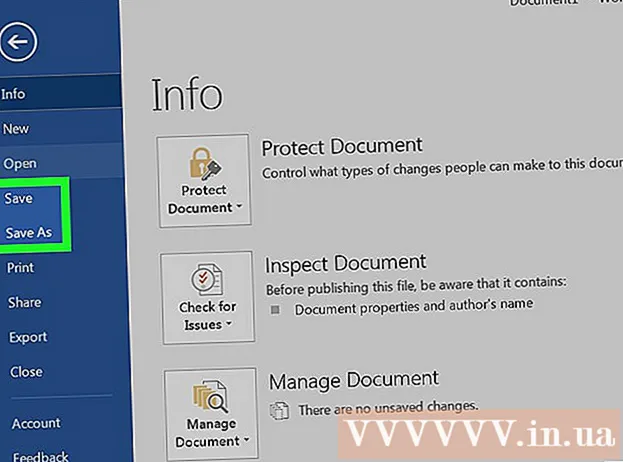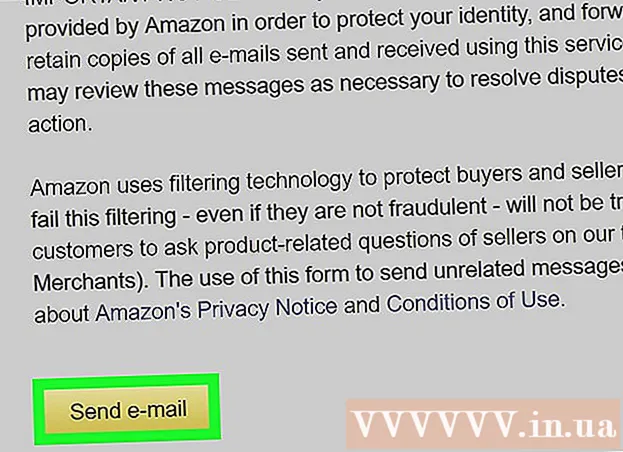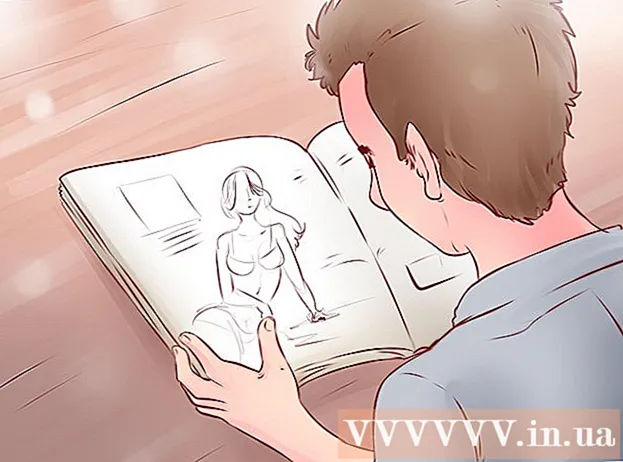Höfundur:
Sara Rhodes
Sköpunardag:
18 Febrúar 2021
Uppfærsludagsetning:
1 Júlí 2024

Efni.
Þessi grein mun sýna þér hvernig á að opna lista yfir IP -tölur sem geta fengið aðgang að leiðinni þinni. Þetta er hægt að gera á Windows eða Mac OS X tölvu (í gegnum stillingar síðu leiðarinnar) og á iPhone eða Android tæki (með sérstökum forritum).
Skref
Aðferð 1 af 3: Í tölvunni
 1 Finndu út IP -tölu leiðarinnar. Fyrir þetta:
1 Finndu út IP -tölu leiðarinnar. Fyrir þetta: - Windows: opnaðu upphafsvalmyndina
 , smelltu á "Valkostir"
, smelltu á "Valkostir"  , smelltu á „Net og internet“, smelltu á „Skoða netstillingar“, skrunaðu niður að „Wi-Fi“ hlutanum og athugaðu heimilisfangið í „Sjálfgefið gátt“ lína.
, smelltu á „Net og internet“, smelltu á „Skoða netstillingar“, skrunaðu niður að „Wi-Fi“ hlutanum og athugaðu heimilisfangið í „Sjálfgefið gátt“ lína. - Mac: opnaðu Apple valmyndina
 , smelltu á System Preferences, smelltu á Network, í vinstri glugganum, smelltu á þráðlausa netið þitt, smelltu á Advanced, farðu í TCP / IP flipann og athugaðu heimilisfangið í leiðarlínunni.
, smelltu á System Preferences, smelltu á Network, í vinstri glugganum, smelltu á þráðlausa netið þitt, smelltu á Advanced, farðu í TCP / IP flipann og athugaðu heimilisfangið í leiðarlínunni.
- Windows: opnaðu upphafsvalmyndina
 2 Opnaðu vafrann þinn. Tvísmelltu á táknið í vafranum þínum (td
2 Opnaðu vafrann þinn. Tvísmelltu á táknið í vafranum þínum (td  Google Chrome).
Google Chrome).  3 Smelltu á veffangastikuna. Það er efst í glugganum.
3 Smelltu á veffangastikuna. Það er efst í glugganum. - Ef einhver texti er á veffangastikunni skaltu fjarlægja hann fyrst.
 4 Sláðu inn heimilisfang leiðarinnar. Sláðu inn heimilisfangið sem þú fannst í Default Gateway (Windows) eða Router (Mac) línunni og smelltu síðan á Sláðu inn.
4 Sláðu inn heimilisfang leiðarinnar. Sláðu inn heimilisfangið sem þú fannst í Default Gateway (Windows) eða Router (Mac) línunni og smelltu síðan á Sláðu inn.  5 Skráðu þig inn á stillingar síðu leiðarinnar. Sláðu inn notandanafn og lykilorð og smelltu síðan á Sláðu inn.
5 Skráðu þig inn á stillingar síðu leiðarinnar. Sláðu inn notandanafn og lykilorð og smelltu síðan á Sláðu inn. - Ef þú hefur ekki breytt sjálfgefna notendanafninu og lykilorðinu skaltu leita að því í tilviki leiðarinnar eða í leiðbeiningunum fyrir það.
 6 Finndu lista yfir tengd tæki. Staðsetning listans fer eftir gerð leiðarinnar, svo farðu yfir flipana Stillingar, Ítarlegar stillingar, Staða og Tengingar.
6 Finndu lista yfir tengd tæki. Staðsetning listans fer eftir gerð leiðarinnar, svo farðu yfir flipana Stillingar, Ítarlegar stillingar, Staða og Tengingar. - Sumir beinar hafa þennan lista undir DHCP tengingum eða þráðlausum tengingum.
 7 Skoðaðu lista yfir tengd tæki. Tækin sem skráð eru eru nú tengd við leiðina þína og nota þannig netið þitt.
7 Skoðaðu lista yfir tengd tæki. Tækin sem skráð eru eru nú tengd við leiðina þína og nota þannig netið þitt. - Margir beinar sýna einnig tæki sem hafa tengst leiðinni áður (en eru ekki tengd eins og er). Þessi tæki eru venjulega gráleit eða merkt á annan hátt sem ótengd.
Aðferð 2 af 3: Á iPhone
 1 Settu upp Fing forritið. Þetta er ókeypis forrit sem leitar og sýnir öll tæki sem eru tengd við netið þitt. Til að setja það upp skaltu fylgja þessum skrefum:
1 Settu upp Fing forritið. Þetta er ókeypis forrit sem leitar og sýnir öll tæki sem eru tengd við netið þitt. Til að setja það upp skaltu fylgja þessum skrefum: - opnaðu App Store
 ;
; - smelltu á "Leita";
- bankaðu á leitarstikuna;
- koma inn fingur og smelltu á "Finndu";
- bankaðu á "Sækja" til hægri við "Fing";
- sláðu inn Apple ID lykilorðið þitt þegar þú ert beðinn um það eða bankaðu á Touch ID skynjarann.
- opnaðu App Store
 2 Run Fing. Bankaðu á Opna í App Store eða bankaðu á bláhvíta Fing app táknið á heimaskjánum.
2 Run Fing. Bankaðu á Opna í App Store eða bankaðu á bláhvíta Fing app táknið á heimaskjánum.  3 Bíddu eftir að listinn yfir IP -tölur birtist á skjánum. Um leið og forritið er sett af stað mun það strax byrja að leita að IP -tölum tengdra tækja, en þetta getur tekið nokkrar mínútur.
3 Bíddu eftir að listinn yfir IP -tölur birtist á skjánum. Um leið og forritið er sett af stað mun það strax byrja að leita að IP -tölum tengdra tækja, en þetta getur tekið nokkrar mínútur.  4 Farðu yfir lista yfir IP -tölur. Gerðu þetta þegar þau birtast á skjánum til að sjá hvaða tæki eru tengd við leiðina þína.
4 Farðu yfir lista yfir IP -tölur. Gerðu þetta þegar þau birtast á skjánum til að sjá hvaða tæki eru tengd við leiðina þína. - Ef þú bíður í nokkrar mínútur, í stað nokkurra (eða allra) IP -tölu, mun forritið birta nöfn og framleiðendur samsvarandi tækja.
Aðferð 3 af 3: Í Android tæki
 1 Settu upp forritið Network Utilities. Þetta er ókeypis forrit sem leitar og sýnir öll tæki sem eru tengd við netið þitt. Til að setja það upp skaltu fylgja þessum skrefum:
1 Settu upp forritið Network Utilities. Þetta er ókeypis forrit sem leitar og sýnir öll tæki sem eru tengd við netið þitt. Til að setja það upp skaltu fylgja þessum skrefum: - opnaðu Play Store
 ;
; - bankaðu á leitarstikuna;
- koma inn Netþjónustur;
- smelltu á "Finndu";
- smelltu á forritatáknið Network Utilities, sem lítur út eins og gular kúlur á gráum bakgrunni;
- bankaðu á Setja upp.
- opnaðu Play Store
 2 Ræstu netþjónustur. Smelltu á Opna í Play Store eða bankaðu á gulgráa appforritið í forritaskúffunni.
2 Ræstu netþjónustur. Smelltu á Opna í Play Store eða bankaðu á gulgráa appforritið í forritaskúffunni.  3 Smelltu á Leyfaþegar beðið er um það. Network Utilities mun fá aðgang að þráðlausum stillingum þínum.
3 Smelltu á Leyfaþegar beðið er um það. Network Utilities mun fá aðgang að þráðlausum stillingum þínum.  4 Bankaðu á Staðbundin tæki (Staðbundin tæki). Það er vinstra megin á skjánum.
4 Bankaðu á Staðbundin tæki (Staðbundin tæki). Það er vinstra megin á skjánum. - Ef þú sérð ekki þennan valkost, ýttu fyrst á „☰“ í efra vinstra horni skjásins.
 5 Farðu yfir lista yfir IP -tölur sem birtast á skjánum. Hvert þessara vistfanga vísar til tiltekins tækis sem nú er tengt við netið þitt.
5 Farðu yfir lista yfir IP -tölur sem birtast á skjánum. Hvert þessara vistfanga vísar til tiltekins tækis sem nú er tengt við netið þitt. - Ef þú bíður í nokkrar mínútur, í stað nokkurra (eða allra) IP -tölu, mun forritið birta nöfn og framleiðendur samsvarandi tækja.